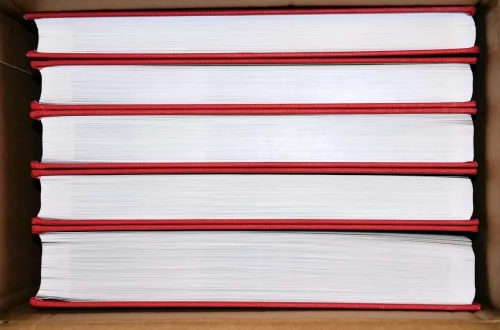Az AutoHotkey használata: Hatékony tippek és trükkök kezdőknek
A modern technológia világában a hatékonyság és a produktivitás kulcsfontosságú szerepet játszik a mindennapi életben és a munkafolyamatok során. Az automatizálás egy olyan eszköz, amely jelentősen megkönnyítheti a felhasználók életét, lehetővé téve számukra, hogy időt és energiát takarítsanak meg. A különböző automatizálási megoldások közül az AutoHotkey kiemelkedik a sokoldalúságával és a felhasználóbarát megközelítésével. Ez a nyílt forráskódú szkriptnyelv lehetővé teszi a felhasználók számára, hogy saját parancsokat és makrókat hozzanak létre, ezzel optimalizálva a számítógépes munkafolyamataikat.
Az AutoHotkey segítségével a felhasználók automatizálhatják a monoton feladatokat, gyorsíthatják a gyakran használt műveleteket, és akár új funkciókat is beépíthetnek saját programjaikba. A program rendkívül rugalmas, így a kezdő felhasználók is könnyen elsajátíthatják alapvető funkcióit, míg a tapasztaltabbak mélyebb, bonyolultabb szkripteket is létrehozhatnak. Az AutoHotkey tehát nem csupán egy egyszerű eszköz, hanem egy olyan platform, amely kreativitást és innovációt ösztönöz, miközben jelentős időmegtakarítást is eredményez.
Az AutoHotkey telepítése és beállítása
Az AutoHotkey telepítése rendkívül egyszerű, és a kezdő felhasználók számára is könnyen követhető lépéseket kínál. Először is, látogassunk el az AutoHotkey hivatalos weboldalára, ahol a legfrissebb verziót letölthetjük. A letöltés után a telepítő fájlra kattintva elindul a telepítési folyamat. Itt lehetőségünk van az alapértelmezett beállítások használatára, de a telepítő különböző opciókat is kínál, amelyek testreszabhatók.
A telepítés befejeztével az AutoHotkey ikonját a rendszer tálcáján találjuk, ahol könnyen elérhetjük a programot. Az első lépés az, hogy készítsünk egy új szkriptet. Ehhez jobb gombbal kattintunk az asztalra, majd a „Új” menüpont alatt válasszuk az „AutoHotkey Script” lehetőséget. Ezt követően elnevezhetjük a fájlt, és megnyithatjuk egy szövegszerkesztő programban, például a Notepadban vagy a Notepad++-ban.
A szkript fájlba most már kezdhetjük el beírni a parancsokat. Az AutoHotkey szkriptek egyszerű szintaxist használnak, így a legelső parancsunk lehet például egy egyszerű billentyűparancs létrehozása. Például, ha szeretnénk, hogy a Ctrl + J billentyűkombináció megnyomásakor a rendszer egy adott szöveget írjon be, azt a következő formában tehetjük meg:
„`
^j::Send, Hello, World!
„`
Ez a parancs azt jelenti, hogy ha a felhasználó megnyomja a Ctrl + J kombinációt, a rendszer automatikusan beírja a „Hello, World!” szöveget. A szkriptet elmenthetjük és futtathatjuk az AutoHotkey ikonjára kattintva. Ezzel meg is kezdődött az automatizálás világa, ahol a felhasználók saját igényeik szerint alakíthatják a munkafolyamataikat.
Gyakori felhasználási esetek az AutoHotkey segítségével
Az AutoHotkey sokoldalúsága lehetővé teszi, hogy a felhasználók számos különböző feladatot automatizáljanak, amelyek a mindennapi életben vagy a munkahelyi környezetben gyakran előfordulnak. Az egyik leggyakoribb felhasználási eset a billentyűparancsok létrehozása. Ezek a parancsok lehetővé teszik, hogy a felhasználók gyorsan elérjék az általuk leggyakrabban használt alkalmazásokat vagy funkciókat anélkül, hogy a menükben kellene keresgélniük.
Egy másik népszerű alkalmazási terület a szövegbevitel automatizálása. Például, ha gyakran írunk hasonló e-maileket vagy üzeneteket, akkor az AutoHotkey segítségével létrehozhatunk egy parancsot, amely automatikusan beírja a kívánt szöveget, ezzel jelentős időt spórolva. Az alábbi példa azt mutatja, hogyan lehet létrehozni egy egyszerű szövegbeviteli parancsot:
„`
::köszönöm::Köszönöm a gyors választ!
„`
Ez azt jelenti, hogy ha a felhasználó beírja a „köszönöm” szót, az AutoHotkey automatikusan kicseréli azt a „Köszönöm a gyors választ!” szövegre.
A fájlkezelés terén is hasznos lehet az AutoHotkey. Például, ha gyakran kell másolnunk és beillesztenünk fájlokat különböző mappákba, akkor automatizálhatjuk ezt a folyamatot. Létrehozhatunk olyan parancsokat, amelyek egyszerű kattintással elvégzik a fájlok másolását és áthelyezését, így elkerülve a manuális munkát.
Az AutoHotkey használata során a felhasználók nem csupán időt nyernek, hanem a monoton feladatok automatizálásával a kreativitásukat is szabadjára engedhetik. Az új parancsok és makrók létrehozása során egyedi megoldásokat találhatnak, amelyekkel még hatékonyabban végezhetik el a munkájukat.
Tippek és trükkök az AutoHotkey használatához
Az AutoHotkey ismeretei és használata során érdemes néhány tippet és trükköt figyelembe venni, amelyek segíthetnek a hatékonyabb munkavégzésben. Az egyik legfontosabb tanács a szkriptek jól szervezett és dokumentált írása. Mivel az AutoHotkey szkriptek könnyen bővíthetők, fontos, hogy minden parancsot világosan megmagyarázzunk, így később könnyebben visszakereshetjük őket.
A változók használata is elengedhetetlen az AutoHotkey szkriptekben. A változók segítségével tárolhatunk információkat, amelyeket később felhasználhatunk a parancsainkban. Például, ha egy adott szöveget többször is be szeretnénk illeszteni, létrehozhatunk egy változót, amely tárolja azt, így elkerülve a duplikált kódok írását.
A hibakeresés is kulcsszerepet játszik a szkriptek írásakor. Az AutoHotkey rendelkezik beépített hibakereső eszközökkel, amelyek segítenek az esetleges problémák gyors azonosításában. Ha szkriptünk nem működik úgy, ahogy szeretnénk, érdemes a hibakeresőt használni, hogy megtaláljuk az okokat.
Ne feledjük, hogy az AutoHotkey közössége rendkívül aktív. Számos online fórum és közösség létezik, ahol tapasztalt felhasználók osztják meg tudásukat és tapasztalataikat. Ha elakadnánk, érdemes lehet felkeresni ezeket a forrásokat, ahol segítséget kaphatunk a problémáink megoldásában.
Összességében az AutoHotkey használata nemcsak hatékonyabbá teheti a mindennapi feladatainkat, hanem kreatív megoldásokat is kínál a monoton munkafolyamatokra. A megfelelő tippek és trükkök ismeretével a felhasználók maximálisan kihasználhatják a program nyújtotta lehetőségeket.
A cikk nem orvosi tanácsot ad. Egészségügyi probléma esetén kérjük, forduljon orvoshoz!